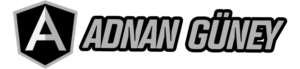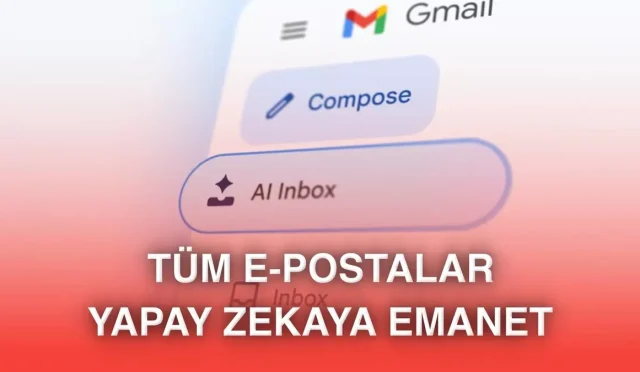Tıpkı telefonlarda olduğu gibi Windows bilgisayarlarda da birçok uygulama arka planda çalışabiliyor. Peki Windows’ta arka planda çalışan uygulamaları nasıl kapatabilirsiniz?
Tıpkı akıllı telefonlarda olduğu gibi Windows işletim sistemine sahip bilgisayarlarda da onlarca uygulama yer alıyor. Tabii ki bu uygulamaların bazıları arka planda çalışmaya devam edebiliyor. Peki, Windows cihazınızda arka planda çalışan uygulamaları nasıl kapatabilirsiniz?
Bu içeriğimizde Windows’ta arka planda çalışan uygulamaları nasıl kapanacağı, açık bırakmanız hâlinde cihazınız üzerinde nasıl etkileri olacağı gibi konulara bakacağız. Böylece arka planda çalışan uygulamalar üzerinde daha fazla kontrolünüz olabilecek.
Windows’ta arka planda çalışan uygulamalar nedir?
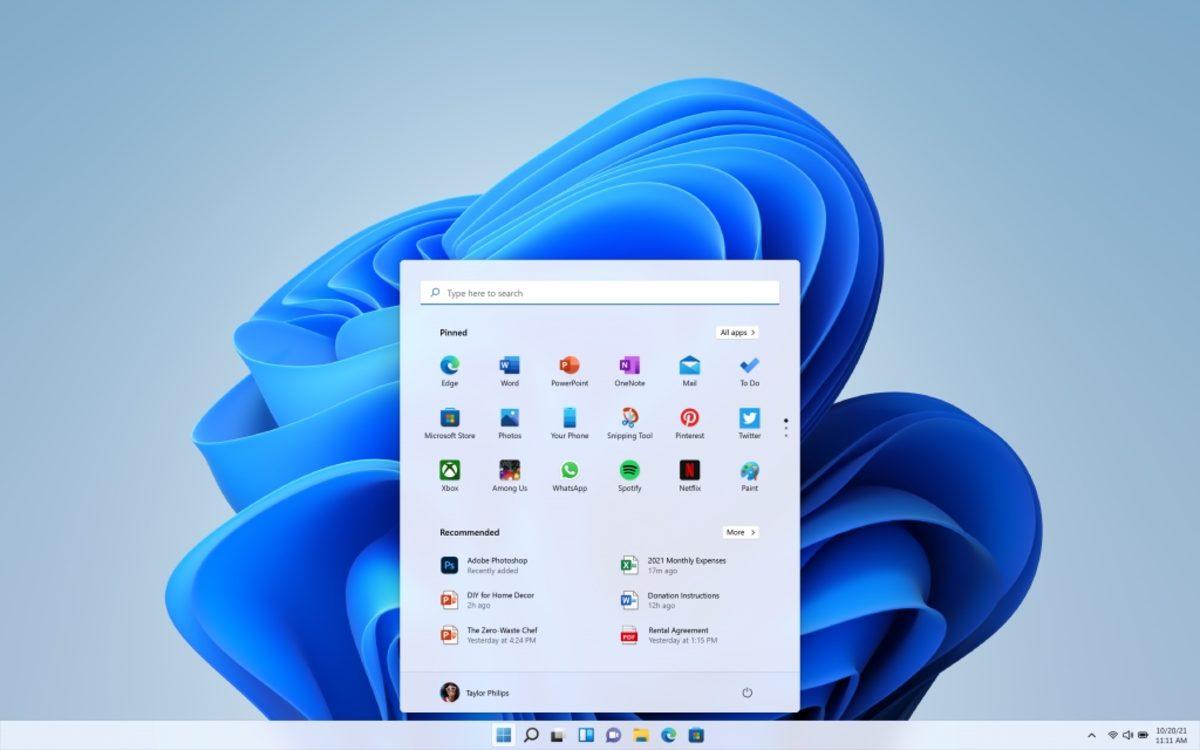
Windows’taki bazı uygulamalar, etkin olarak uygulama penceresinde olmadığınızda bile eylemler gerçekleştirmeye devam eder. Yani siz aktif kullanmasanız bile belli amaçlar için arka planda çalışmaya devam edebilirler. Bunlara güncellemeleri kontrol eden yazılımlar, mesajlaşma uygulamaları, sistemle birlikte otomatik başlatılan araçlar örnek verilebilir.
Arka planda çalışan uygulamalar sistemi nasıl etkiler?

Windows’ta arka planda çalışan uygulamalar sessiz bir şekilde çalışalar da cihaz üzerinde tüketim yaparlar. CPU, RAM gibi kaynakları çalıştırdıklarını söyleyebiliriz. Hâliyle de bu durum, arka plan uygulamalarının sisteminiz üzerinde bazı etkilere sebep olabilir.
Arka planda çalışan uygulamalar, bilgisayarınızın sistem kaynaklarını tüketmesi nedeniyle genel performansını olumsuz etkileyebilir. Buna ek olarak özellikle laptop kullanıcısıysanız pil ömrünün olumsuz etkilendiğini görebilirsiniz. Aynı zamanda güncellemeler gibi durumlar nedeniyle internet kullanımını da neden olacaktır.
Windows’ta arka planda çalışan uygulamalar nasıl görüntülenir?
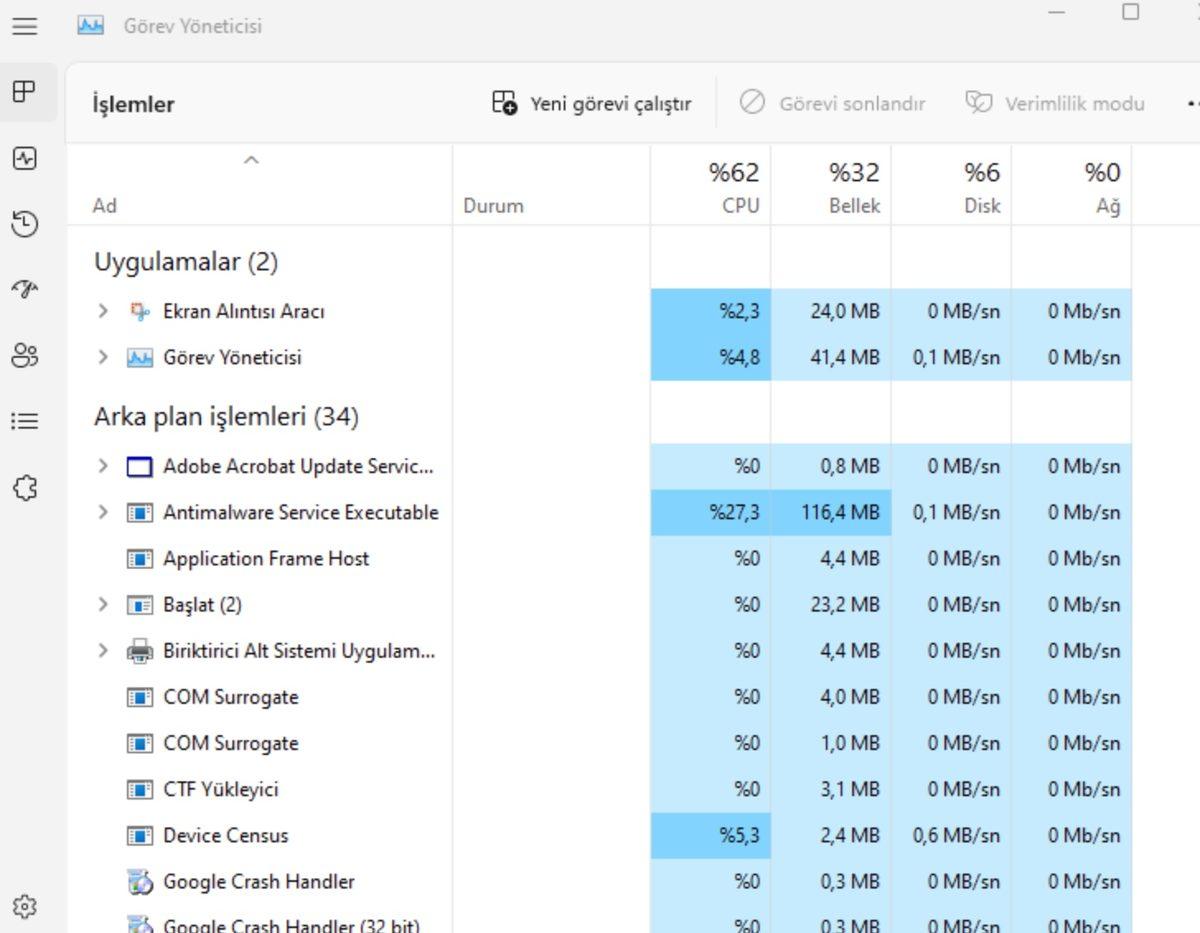
- Adım #1: “Görev Yöneticisi”ni açın.
- Adım #2: “Daha fazla detay” seçeneğine tıklayın.
- Adım #3: İşlemler sekmesinden arka planda çalışan tüm uygulamaları görebilirsiniz.
Yukarıdaki yöntem sayesinde Windows bilgisayarınız üzerinden arka planda çalışan tüm uygulamaları görmeniz mümkün. Ayrıca ne kadar CPU, RAM kullanıldığı gibi bilgilere de ulaşabiliyorsunuz.
Windows 11’de arka planda çalışan uygulamalar nasıl kapatılır?
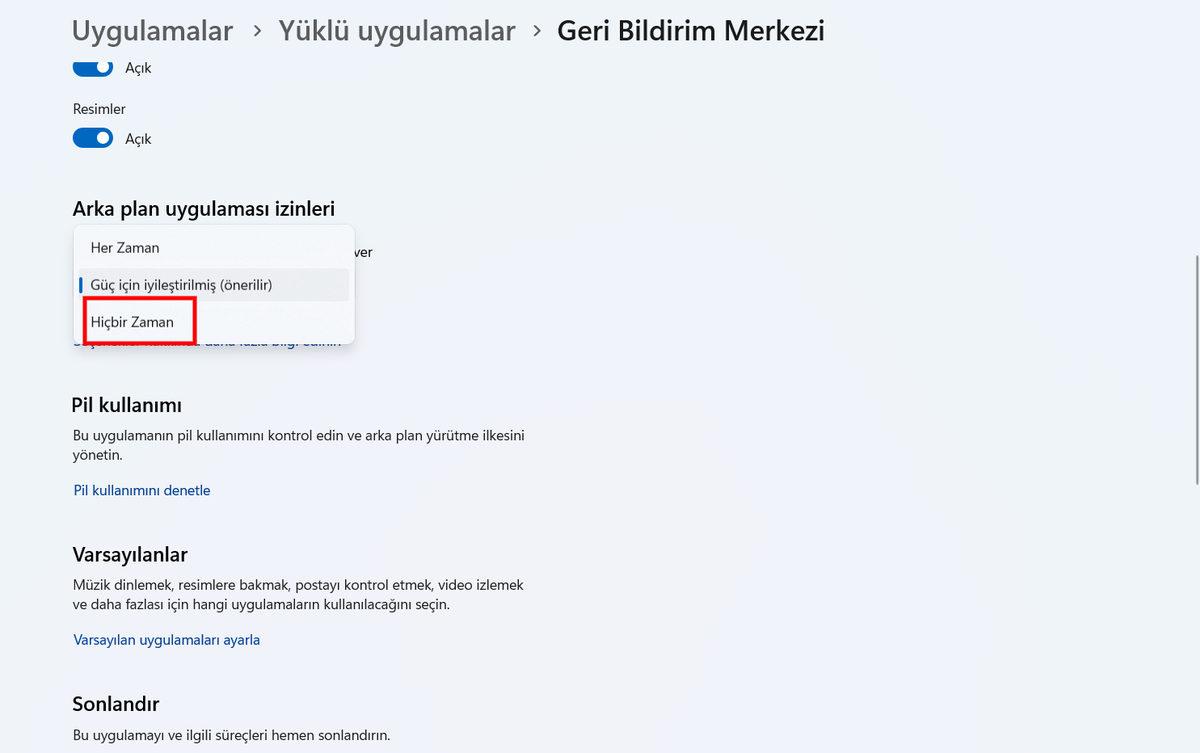
- Adım #1: Başlat’a basın.
- Adım #2: Ayarlar’a gidin.
- Adım #3: Uygulamalar bölümüne girin.
- Adım #4: Yüklü uygulamalar’ı seçin.
- Adım #5: Kapatmak istediğiniz uygulamayı seçin ve pencerenin sağ kenarındaki “Diğer seçeneklere” basın.
- Adım #6: Gelişmiş seçenekler’e girin.
- Adım #7: Arka plan uygulaması izinleri bölümünden “Hiçbir Zaman” seçeneğini seçerek uygulamanın arka planda çalışmasını engelleyin. İsterseniz güç için iyileştirilmişi de seçebilirsiniz. Şirket tarafından önerilen bu seçenek, pil tüketimine göre arka plan uygulamalarını sınırlayabiliyor.
Windows 10’da arka plan uygulamalarını kapatma
- Adım #1: Başlat’a basın.
- Adım #2: Ayarlar’a girin.
- Adım #3: Gizlilik bölümüne gelin.
- Adım #4: Arka plan uygulamaları’nı açın.
- Adım #5: Arka plan uygulamaları’nın altında, “Uygulamaların arka planda çalışmasına izin verin”i kapalı yapın
Windows bilgisayarlarda arka planda çalışan uygulamaları açıp kapama yöntemleri bu şekildeydi. Eğer bilgisayarınızın olumsuz etkilenmesini istemiyorsanız gereksiz uygulamaların arka planda çalışmasını engelleyebilirsiniz.